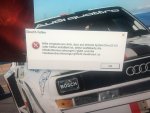JoshuasFragende
Cadet 3rd Year
- Registriert
- Juni 2014
- Beiträge
- 40
Also, ich habe Windows 10 (64Bit) und wollte Schlacht um Mittelerde 1 installieren. Bei SuM 2 und AdH war es kein Problem, mit den "Meine Schlacht um Mittelerde Dateien". Auch bei SuM 1 war zunächst das Problem beseitigt, dass sich das Spiel beim Starten totläd. Allerdings ist es jetzt so, dass ich den Ladescreen sehe, dann wird der Bildschirm wie gewohnt schwarz, dass Spiel öffnet sich (game32) und ... schließt sich augenblicklich. sobald es gestartet wurde.
ich habe schon die datei im Roming-Ordner erstellt und verschiedene kompatibilitätsmoden ausprobiert. aber bei beiden varianten tut sich nicht. woran kann das liegen? ich hoffe, hier kennt sich jemand mit den ursachen dafür aus.
ich habe schon die datei im Roming-Ordner erstellt und verschiedene kompatibilitätsmoden ausprobiert. aber bei beiden varianten tut sich nicht. woran kann das liegen? ich hoffe, hier kennt sich jemand mit den ursachen dafür aus.